Visual Look Up låter dig nu lyfta bilder från resten av ett foto
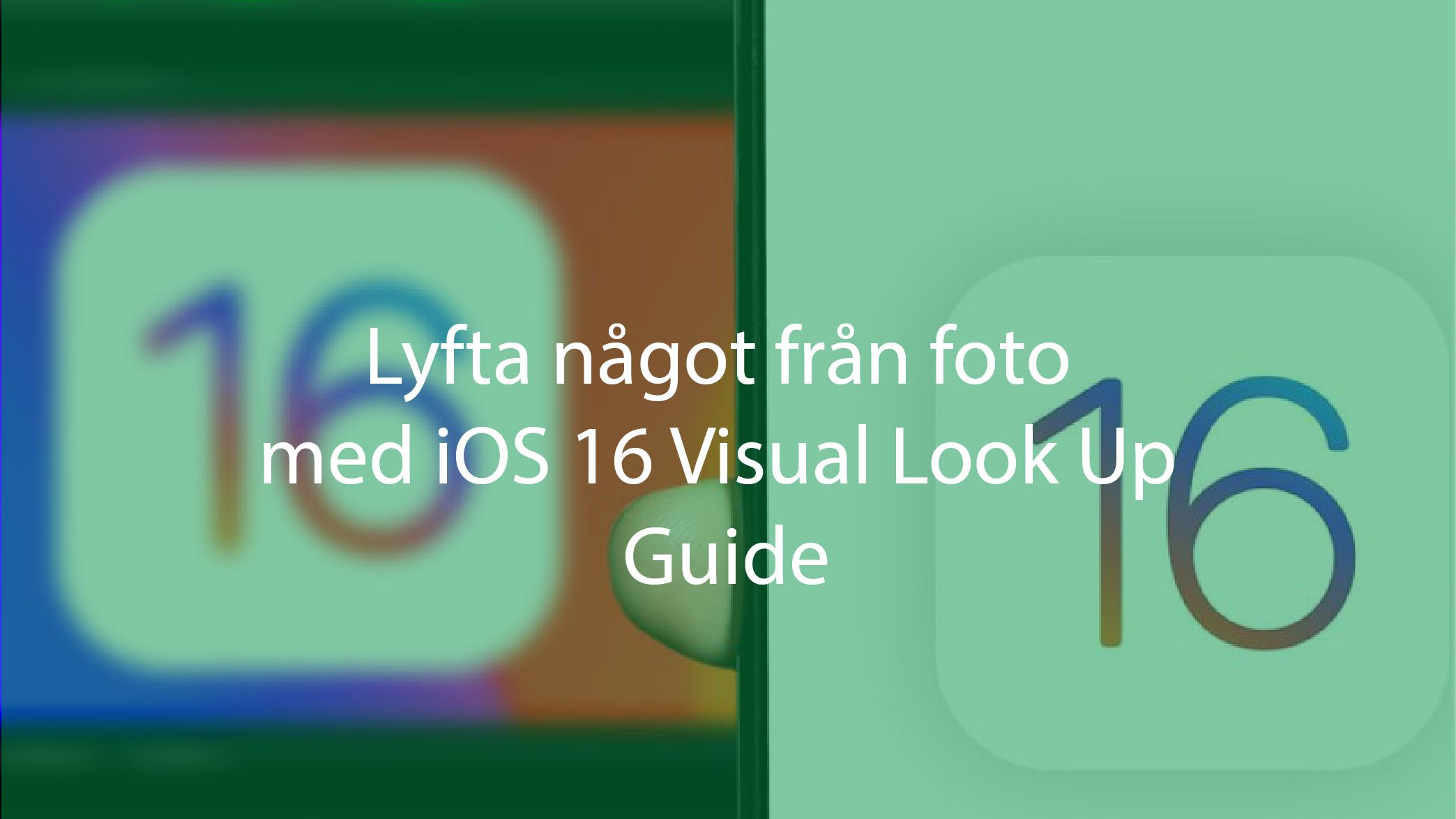
Ett av de snyggare knepen i iOS 16 är möjligheten att lyfta ett motiv från ett foto och antingen dela bilden eller kopiera den så att du kan klistra in den i andra iOS 16-appar. Funktionen är en del av de utökade krafterna hos Visual Look Up, ett verktyg som Apple först introducerade i iOS 15 för att hämta mer information om motivet för ett fotografi.
iOS 16 tar saker i en ny riktning för Visual Look Up. Här kan du trycka på ett objekt i ett foto, och iPhone-mjukvaran kommer att separera den från bildens bakgrund. Du kan sedan kopiera den sektionen av bilden för att göra med vad du vill.
Den här förmågan att lyfta ett motiv från ett foto fungerar med bilder på din kamerarulle, såväl som de som finns i Safari, Quick Look och eventuella skärmdumpar du har tagit. Objekt kan sedan klistras in i meddelanden eller anteckningar. Det är ett bra sätt att dra ner stödjande bilder för dina forskningsanteckningar, och det kan också vara ett roligt sätt att dela bilder med vänner.
Så här lyfter du ett motiv från ett foto i iOS 16 så att du antingen kan kopiera eller dela det.
Lyfta något från foto med iOS 16 Visual Look Up steg för steg
1. Hitta ett foto som du vill ta en sektion från.
2. Tryck och håll på bilden. Du kommer att se en snygg animationspuls runt kanten av motivet på bilden, följt av en Kopiera/Dela-knapp.
3. Tryck på Dela så kommer du se olika möjligheter att dela detta med personer
4. Tryck på Kopiera och bilden kopieras till din iPhones urklipp. Gå in i en annan app – som meddelanden och klistra in den kopierade bilden.
Och det är egentligen allt du behöver veta. Även om det händer en hel del bakom kulisserna för att skilja motivet på ett foto från dess bakgrund. Är processen i princip sömlös för iPhone-användaren.
Nu när du läst om Lyfta något från foto med iOS 16 Visual Look Up Guide. Kanske du också vill läsa om:
- Vad är HDMI 2.1? Här är allt du behöver veta
- Smart TV: allt du behöver veta
- Kontrastförhållande på TV – Förklarat
- Vad är Google Chromecast?
- Vad är True Wireless Stereo Technology (TWS)?
- Saphi TV – Vad är det för något?
- VRR: allt du behöver veta om Variable Refresh Rate
- Vad är QLED? Samsungs quantum dot TV-teknik förklaras
- Vad är en PKG uppdatering – Allt om .PKG
- Schemalägg mail i iOS 16 Mail Guide
- Den bästa router VPN 2022
- Lokal dimming på TV-apparater











